Maison >Tutoriel système >Série Windows >4 façons simples d'ouvrir les paramètres du système Windows
4 façons simples d'ouvrir les paramètres du système Windows
- WBOYWBOYWBOYWBOYWBOYWBOYWBOYWBOYWBOYWBOYWBOYWBOYWBoriginal
- 2024-09-09 06:36:321232parcourir
L'application Paramètres de Windows 11 vous permet de personnaliser votre PC, de modifier la langue du clavier, de mettre à jour Windows, de configurer les paramètres de confidentialité et de résoudre les problèmes. Vous accéderez peut-être fréquemment à ce menu, nous allons donc vous montrer les moyens les plus simples de le lancer.
1. Utilisez un raccourci clavier
Il existe de nombreux raccourcis clavier Windows utiles qui vous permettent de naviguer dans le système d'exploitation et d'exécuter facilement des tâches. Si votre clavier possède une touche Windows, il vous suffit d'appuyer sur la touche Win + I pour ouvrir l'application Paramètres.
Vous pouvez trouver la touche Windows sur le côté gauche de la barre d'espace (elle se trouve à côté de la touche Alt et porte le logo Windows dessus). Une fois que vous êtes dans l'application Paramètres, vous pouvez sélectionner Système dans la barre latérale gauche pour accéder au menu des paramètres système.

2. Utilisez la recherche Windows
Vous pouvez également localiser des applications intégrées telles que l'application Paramètres à l'aide de la recherche Windows. Pour ce faire, cliquez sur Rechercher (ou sur le menu Démarrer) dans la barre des tâches ou appuyez sur Win + S pour ouvrir Windows Search. Tapez Paramètres dans la zone de recherche et cliquez sur le résultat sous Meilleure correspondance.
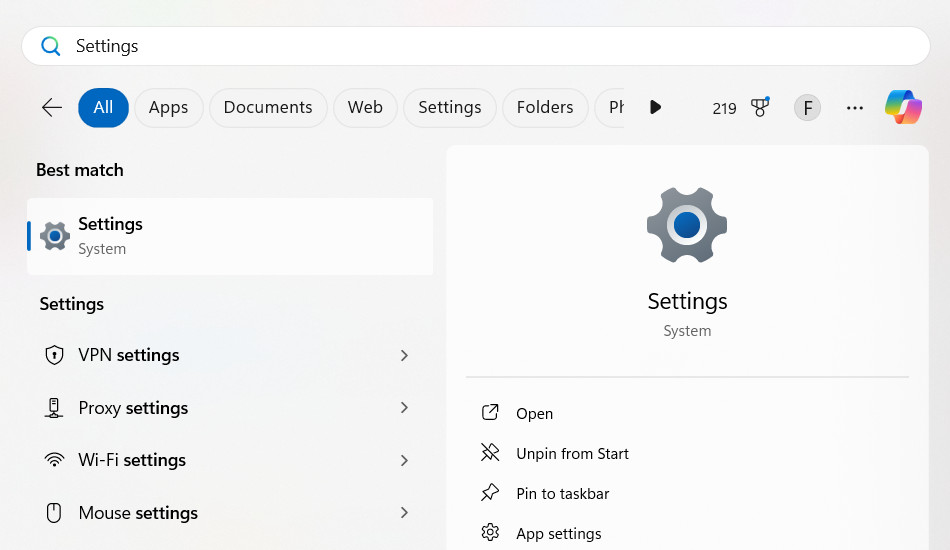
3. Utilisez les paramètres rapides ou le centre d'action
Les paramètres rapides (Windows 11) ou le centre d'action (Windows 10) vous permettent d'accéder rapidement aux paramètres courants, tels que Wi-Fi, Bluetooth. , Mode Avion, Économiseur de batterie et commandes de volume. Vous pouvez également l'utiliser pour accéder à tous vos paramètres si ceux que vous souhaitez modifier ne figurent pas sur le panneau.
Pour ouvrir les paramètres rapides, cliquez sur l'icône d'état (Wi-Fi, haut-parleur et batterie) sur le côté droit de la barre des tâches ou appuyez sur Win + A. Ensuite, cliquez sur Tous les paramètres (l'icône en forme d'engrenage) pour ouvrir l'application Paramètres.
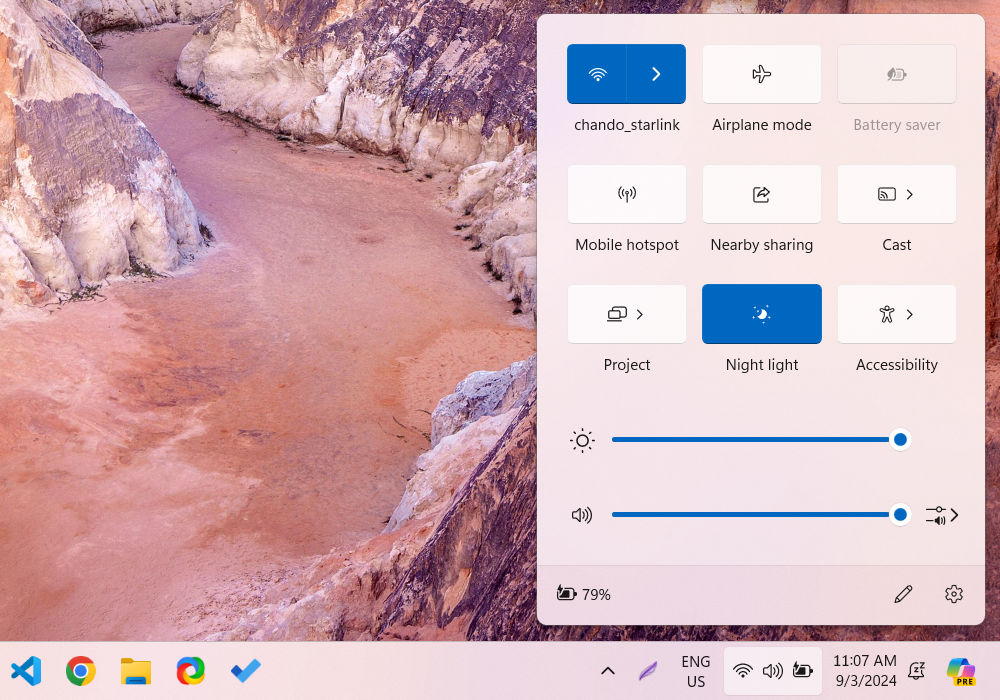
4. Utilisez le menu WinX
Le menu WinX, également connu sous le nom de menu Power User, offre l'un des moyens les plus simples d'accéder à l'application Paramètres sous Windows. Pour l'utiliser, cliquez avec le bouton droit sur Démarrer dans la barre des tâches (ou appuyez sur Win + X sur votre clavier) et sélectionnez Paramètres dans le menu contextuel qui apparaît.
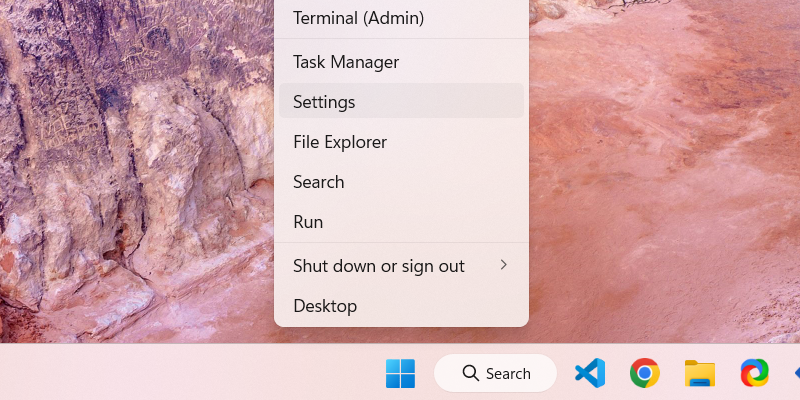
Maintenant, il convient de noter qu'il existe certains problèmes Windows que vous ne pouvez pas résoudre en utilisant uniquement l'application Paramètres. Vous souhaiterez peut-être également aller plus loin et en savoir plus sur les paramètres de démarrage de Windows, qui vous permettent de désinstaller les mises à jour, de réparer ou de restaurer votre PC Windows.
Ce qui précède est le contenu détaillé de. pour plus d'informations, suivez d'autres articles connexes sur le site Web de PHP en chinois!
Articles Liés
Voir plus- Microsoft Copilot disparaît après la récente mise à jour de Windows
- Windows 11 modifie la façon dont vous tapez sur des PC de jeu portatif
- Vous avez acheté un grand écran ultra? Voici comment en tirer le meilleur parti
- Windows Paint obtient plus de mises à jour d'art AI
- PCI Express 7.0 arrive bientôt avec un ralentissement que nous ne pouvons toujours pas utiliser

